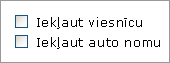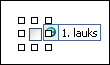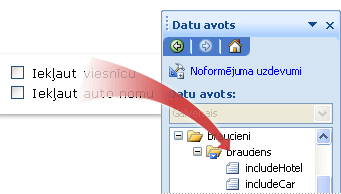Savā Microsoft Office InfoPath veidlapas veidnē varat ievietot izvēles rūtiņu, lai lietotāji varētu ātri ievadīt vērtību Patiess vai Aplams.
Šajā rakstā
Kad izmantot izvēles rūtiņu
Izmantojiet vienu vai vairākas izvēles rūtiņas, lai:
-
Ļautu lietotājiem veikt izvēli Patiess/Aplams vai Jā/Nē.
-
Parādītu informāciju Patiess/Aplams vai Jā/Nē no datu bāzes, tīmekļa pakalpojuma vai cita datu avota.
Nākamajā ilustrācijā lietotāji atzīmē izvēles rūtiņas, lai norādītu, vai līdz ar savu lidojuma rezervāciju vēlas arī rezervēt viesnīcu vai nomas automašīnu.
Padoms.: Pēc noklusējuma izvēles rūtiņa nav atzīmēta. Ja vēlaties, lai izvēles rūtiņa būtu atlasīta pēc noklusējuma, veiciet dubultklikšķi un mainiet tās noklusējuma stāvokli.
Saistītās vadīklas
InfoPath ietver citas vadīklas, kas ir līdzīgas izvēles rūtiņai, bet ir paredzētas citiem mērķiem. Lai izlemtu, kura no šīm vadīklām vislabāk darbojas jūsu veidlapas veidnē, skatiet šo sarakstu:
Opcijas poga Līdzīgi izvēles rūtiņai opciju pogu grupa ļauj lietotājiem kaut ko izvēlēties. Tomēr, izmantojot opciju pogas, lietotāji atlasa kaut ko no nelielu aplīšu kopas, nevis no kvadrātveida izvēles rūtiņu kopas. Turklāt izvēles rūtiņas parasti sniedz neekskluzīvas izvēles iespējas, bet opciju pogas tiek izmantotas, lai attēlotu tikai vienu izvēli ar ierobežotu savstarpēji izslēdzošu izvēļu kopu.
Vairākatlašu sarakstlodziņš Vairākatlašu sarakstlodziņš sastāv no vairākām izvēles rūtiņām ritināmā sarakstā. Lietotāji sarakstā var atlasīt vairākas izvēles rūtiņas, kā arī sarakstam var pievienot savu ierakstu — atkarībā no tā, kā ir noformēta jūsu veidlapas veidne.
Izvēles rūtiņas ievietošana
Izvēles rūtiņas ievietošanas procedūra nedaudz atšķiras atkarībā no tā, vai veidojat jaunu, tukšu veidlapas veidni, vai savas veidlapas veidnes pamatā izmantojat datu bāzi vai citu ārēju datu avotu.
Nākamajā ilustrācijā redzams, kā izskatās izvēles rūtiņa, to atlasot šeit: noformējuma režīms.
Vadīklas var būt saistītas vai nesaistītas. Ja vadīkla ir saistīta, tā ir savienota ar lauku vai grupu datu avotā, lai vadīklā ievadītie dati tiktu saglabāti pamatā esošās veidlapas (.xml) failā. Ja vadīkla ir nesaistīta, tā nav savienota ar lauku vai grupu, un vadīklā ievadītie dati netiek saglabāti. Atlasot vai pārvietojot rādītāju virs vadīklas, tās augšējā labajā stūrī parādās teksts un saistīšanas ikona. Teksts norāda grupu vai lauku, kuram vadīkla ir piesaistīta datu avotā. Ikona norāda, vai vadīkla ir pareizi saistīta ar šo grupu vai lauku. Ja saistījums ir pareizs, redzama zaļa ikona. Ja ar saistījumu ir radušās problēmas, tā vietā būs redzama zila vai sarkana ikona.
Veidlapas veidnes datu avotu veido lauki un grupas, kas redzamas hierarhiskā skatā uzdevumrūtī Datu avots.
Izvēles rūtiņas vienmēr ir saistītas ar laukiem. Nākamajā piemērā izvēles rūtiņa Iekļaut viesnīcu veidlapas veidnē ir saistīta ar lauku IekļautViesnīcu uzdevumrūtī Datu avots.
Ja izvēles rūtiņu saistāt ar atkārtojošos lauku, izvēles rūtiņai ir jābūt atkārtotā vadīklā, piemēram, atkārtota tabula vai atkārtota sadaļa.
Izvēles rūtiņas ievietošana jaunā, tukšā veidlapas veidnē
Izveidojot jaunu, tukšu veidlapas veidni, izvēles rūtiņa Automātiski izveidot datu avotu uzdevumrūtī Vadīklas ir atzīmēta pēc noklusējuma. Tādējādi InfoPath var automātiski izveidot laukus un grupas datu avotā, kad pievienojat vadīklas veidlapas veidnē. Šos laukus un grupas attēlo mapju un failu ikonas uzdevumrūtī Datu avots.
-
Veidlapas veidnē novietojiet kursoru vietā, kur vēlaties ievietot vadīklu.
-
Ja uzdevumrūts Vadīklas nav redzama, noklikšķiniet uz Papildu vadīklas izvēlnē Ievietot vai nospiediet taustiņu kombināciju ALT+I, C.
-
Sadaļā Ievietot vadīklas noklikšķiniet uz Izvēles rūtiņa.
-
Lai aizstātu vadīklas noklusējuma etiķeti, atlasiet tekstu pie izvēles rūtiņas, kas tika iekļauta jūsu veidlapas veidnē, un ievadiet savu etiķeti.
-
Lai mainītu vērtību, kas tiek saglabāta datu avotā, kad lietotāji veidlapā notīra vai atzīmē izvēles rūtiņu, veiciet dubultklikšķi uz izvēles rūtiņas, noklikšķiniet uz cilnes Dati un pēc tam noklikšķiniet uz nepieciešamās vērtības sarakstā Vērtība pēc notīrīšanas un Vērtība pēc atzīmēšanas.
Piezīme.: Izvēles rūtiņām pēc noklusējuma TRUE (PATIESS) nozīmē “atlasīts” vai “atzīmēts”, bet FALSE (APLAMS) nozīmē “notīrīts” vai “neatzīmēts”.
Izvēles rūtiņas ievietošana veidlapas veidnē, kuras pamatā ir esošs datu avots
Ja veidlapas veidnes noformējuma pamatā izmantojat esošu paplašināmās iezīmēšanas valodas (XML) failu, datu bāzi vai tīmekļa pakalpojumu, InfoPath atvasina laukus un grupas uzdevumrūtī Datu avots no šī esošā datu avota. Šajā gadījumā izvēles rūtiņu varat ievietot, velkot izvēles rūtiņu no uzdevumrūts Datu avots uz veidlapas veidni vai ievietojot izvēles rūtiņu no uzdevumrūts Vadīklas, kā aprakstīts tālāk:
-
Veidlapas veidnē novietojiet kursoru vietā, kur vēlaties ievietot vadīklu.
-
Ja uzdevumrūts Vadīklas nav redzama, noklikšķiniet uz Papildu vadīklas izvēlnē Ievietot vai nospiediet taustiņu kombināciju ALT+I, C.
-
Sadaļā Ievietot vadīklas noklikšķiniet uz Izvēles rūtiņa.
-
Dialogā Izvēles rūtiņas saistīšana atlasiet lauku, kurā vēlaties saglabāt izvēles rūtiņas vērtību, un pēc tam noklikšķiniet uz Labi.
-
Kā vadīklas etiķeti InfoPath izmanto lauka vai grupas nosaukumu. Ja nepieciešams, mainiet etiķetes tekstu.
-
Lai mainītu vērtību, kas tiek saglabāta datu avotā, kad izvēles rūtiņa tiek notīrīta vai atzīmēta, veiciet dubultklikšķi uz izvēles rūtiņas, kas tika ievietota veidlapas veidnē, noklikšķiniet uz cilnes Dati un pēc tam ievadiet nepieciešamās vērtības lodziņā Vērtība pēc notīrīšanas un Vērtība pēc atzīmēšanas.
Piezīme.: Izvēles rūtiņām pēc noklusējuma TRUE (PATIESS) nozīmē “atlasīts” vai “atzīmēts”, bet FALSE (APLAMS) nozīmē “notīrīts” vai “neatzīmēts”.
Padoms.: Varat arī izmantot uzdevumrūti Datu avots, lai ievietotu vadīklas. Uzdevumrūtī Datu avots ar peles labo pogu noklikšķiniet uz lauka, kuru vēlaties saistīt ar izvēles rūtiņu, un pēc tam īsinājumizvēlnē noklikšķiniet uz Izvēles rūtiņa. Lai tiktu rādīta šī komanda, laukam ir jāizmanto atbilstošs datu tips, piemēram, datu tips Patiess/Aplams (Būla vērtība).
Izkārtojuma padomi
Izmantojiet šos padomus, lai precizētu izvēles rūtiņas izskatu, izmērus un citus parametrus:
-
Lai vienlaikus mainītu vairāku izvēles rūtiņu izmērus, atlasiet izvēles rūtiņas, kuru izmērus vēlaties mainīt. Nospiediet taustiņu kombināciju ALT+ENTER un pēc tam cilnē Izmēri veiciet nepieciešamās izmaiņas.
-
Ja izvēles rūtiņa ir iznākusi pārāk liela, atzīme tajā var izskatīties deformēta.
-
Lai mainītu izvēles rūtiņas apmali vai krāsu, atlasiet izvēles rūtiņu, kuru vēlaties mainīt. Izvēlnē Formāts noklikšķiniet uz Apmales un ēnojums un pēc tam veiciet nepieciešamos pielāgojumus.
-
Varat izmantot rīku nosacījumformatēšana, lai vienumus parādītu veidlapas veidnē, kad lietotāji atlasa noteiktu izvēles rūtiņu. Piemēram, izdevumu atskaites veidlapā varat izmantot nosacījumformatēšanu, lai rādītu vadītāja apstiprinājuma sadaļu lietotājiem, kad tie atlasa izvēles rūtiņu Pieprasīts vadītāja apstiprinājums. Ja vadītāja apstiprinājums nav nepieciešams, lietotāji neatlasa šo izvēles rūtiņu, un sadaļa veidlapā paliek paslēpta.